iPhone 16e/SE4 從 iCloud 回復備份很久?4 招修復秘笈看這裡
Barbara Wagner/ 2025-02-26 / iPhone SE 4
您的 iPhone 16e 從 iCloud 回復備份很久,一直卡在那裡動不了嗎?這種情況可能發生在不同情境下,導致無法順利完成恢復,讓人相當困擾。
別擔心!本文將帶您了解 iPhone 16e 為什麼會卡在 iCloud 備份恢復的畫面,教您幾個實用的解決方法,並介紹如何透過 Tenorshare iCareFone 快速從 iCloud 回復備份,省時又高效,讓您的手機立即恢復正常使用!
- 一、為什麼 iPhone SE4 顯示「從iCloud回復剩餘時間估計中」?
- 二、iPhone 16e從 iCloud 回復備份很久怎麼辦?
- 三、如何停止 iPhone 16e 從 iCloud 回復卡住
- 四、iPhone 16e 從 iCloud 回復很久?一招解決!
打開iPhone 上的「設定」應用程式。
向下捲動並點擊「蜂窩網路」。
滾動至螢幕底部,找到「Wi-Fi 助理」。
將「Wi-Fi 助理」關閉,這樣 iPhone 會專注於 Wi-Fi 連線。
這樣做可以確保您的 iPhone 在恢復過程中穩定使用 Wi-Fi,避免恢復時間過長。
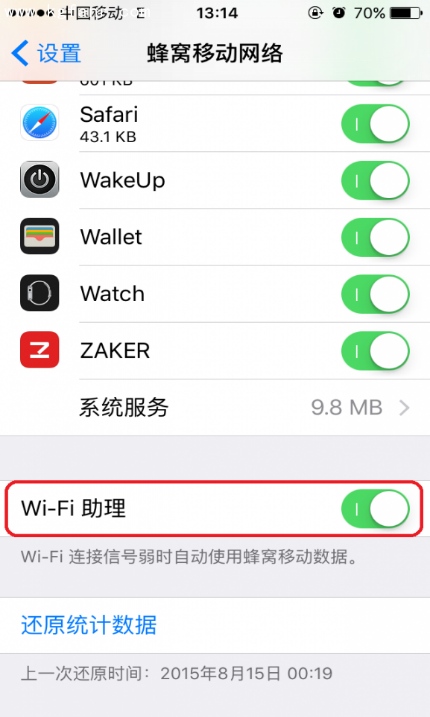
- 打開「設定」應用,然後點擊頂部的您的名字。
- 選擇iCloud,然後點擊iCloud Backup以存取您的備份設定。
- 點擊「停止恢復 iPhone」以停止正在進行的恢復過程。
- 在出現的提示中點選「停止」確認。
- 免費 iPhone 備份:您可以隨時備份 iPhone 數據,無需擔心 iCloud 備份限制,且備份資料非常安全。
- 輕鬆從備份傳輸/恢復:從備份中恢復資料而不會丟失任何資訊,比起 iCloud 恢復更加可靠。
- 一體化 iPhone 資料管理器:無論是備份、傳輸還是管理文件,都能為您的 iPhone 提供全方位的資料管理解決方案。
在您的 PC 或 Mac 上安裝 Tenorshare iCareFone,然後使用桌面上的捷徑開啟它。將您的 iPhone 連接到 PC/Mac。選擇「備份和還原」標籤。

選擇您想要備份的所有內容。

點擊「備份」並等待備份過程完成。
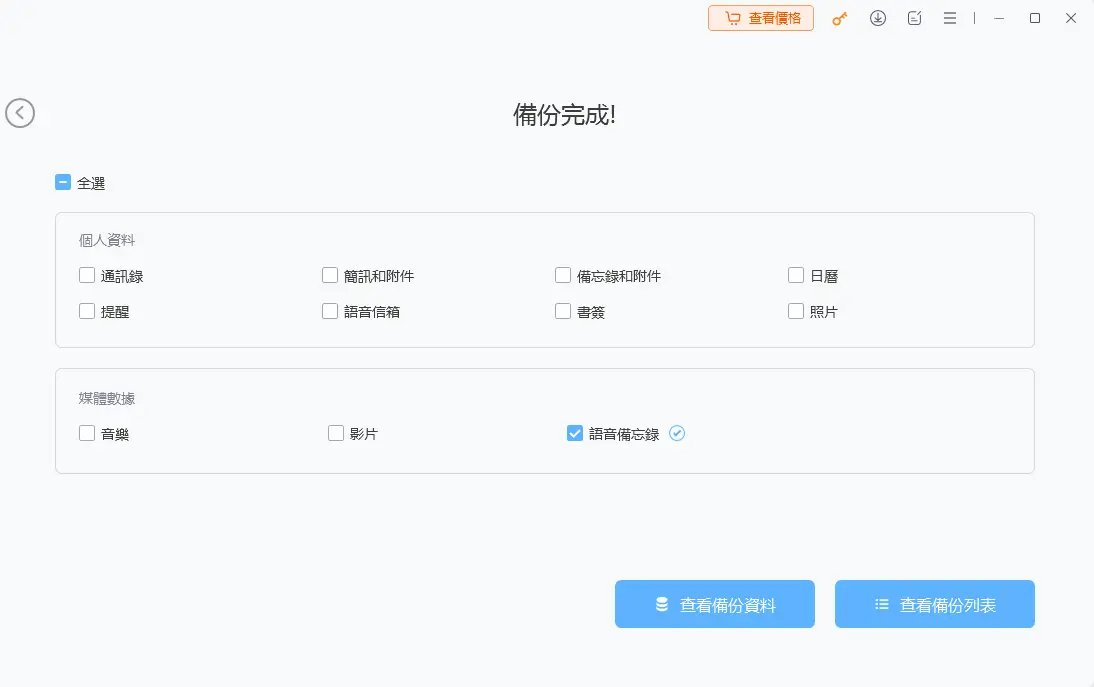
一、為什麼 iPhone SE4 顯示「從iCloud回復剩餘時間估計中」?
如果您的 iPhone 16e 在恢復過程中顯示「從 iCloud 恢復進度估計中」,這通常是由於幾個常見原因造成的。這裡有一些可能的情況,以及如何解決這些問題:
1. 備份文件過大
如果您的 iCloud 備份包含大量的照片、影片或應用程式資料,這會使恢復過程變得緩慢。耐心點,等待恢復完成後,您的裝置會順利運作。
2. 網路連線不穩定
如果 Wi-Fi 連線不穩定或速度較慢,恢復過程可能會因此卡住。確保您的 iPhone 16e 連接到穩定的網路,這樣可以讓恢復進度順利進行。
3. iOS 版本過舊
如果您的 iPhone 16e 沒有安裝最新的 iOS 更新,可能會影響從 iCloud 恢復的順暢度。請確保更新到最新版本,這樣可以提升恢復效果並避免錯誤發生。
4. iCloud 伺服器故障
有時候,iCloud 伺服器的問題會干擾恢復過程。在進行其他排除故障操作之前,您可以查看 Apple 系統狀態頁面,確認是否有伺服器問題在影響服務。
5.儲存空間不足
如果 iPhone 的儲存空間不足,資料恢復過程可能會停滯。請確保釋放足夠空間,例如刪除不需要的檔案和應用程式,讓恢復過程順利進行。
二、iPhone 16e 從 iCloud 回復備份很久怎麼辦?
如果您發現您的 iPhone 16e 從iCloud回復一天時,請不要驚慌!您可以按照幾個故障排除步驟來解決該問題。讓我們來看看一些常見的方法:
1.強制重啟iPhone 16e
有時候,iPhone 回復備份很久可能是因為小的軟體問題導致恢復過程停滯。簡單的強制重啟有時能夠解決這類問題。以下是如何重新啟動 iPhone 16e 的步驟:按住音量加鍵和側邊電源鍵,滑動關機後重新開機。
2.檢查網路連接
如果網路信號不穩,恢復過程可能會拖延很久。即使 iPhone 有「Wi-Fi 助理」自動切換至蜂窩數據,但這可能會影響恢復過程中的連接穩定性。
為了確保連線不間斷,建議在恢復前先關閉 Wi-Fi 助理,這樣 iPhone 就會穩定使用 Wi-Fi 連接,避免中途切換。
3. 確保有足夠的 iCloud 儲存空間
iPhone 16e 從iCloud回復卡住,特別是在 iCloud 儲存空間不足的情況下。為了確保過程順利,請避免在 iCloud 中填充不必要的數據,因為有限的空間可能會減慢或中斷恢復速度。
4.將iPhone更新到最新的iOS版本
使用過時的 iOS 版本可能是導致iCloud回復很久的原因。要解決此問題,請將您的 iPhone 更新到最新的 iOS 版本。您可以直接在您的裝置上或透過您的 PC 使用 iTunes 執行此操作。
三、如何停止 iPhone 16e 從 iCloud 回復卡住
如果您的新 iPhone 16e 從 iCloud 回復備份很久,Apple 允許您停止恢復。當您的 iPhone 從iCloud回復一天時,此功能很有用。
請依照以下步驟手動停止 iPhone SE 回復程序:
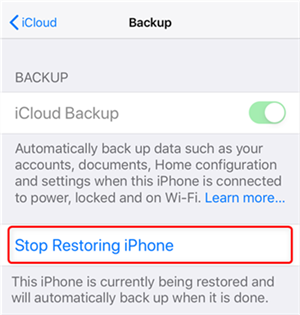
完成後,您的 iPhone 將不再安裝 iCloud 備份,以便您可以無延遲地使用您的裝置。
四、iPhone 16e 從 iCloud 回復很久,一招解決的方法
如果您發現 iPhone 16e 恢復過程卡住,或者遇到從iCloud回復備份很久的情況,我們推薦您嘗試使用 Tenorshare iCareFone,這是一個更快速且高效的解決方案。
Tenorshare iCareFone 可以輕鬆繞過 iCloud 恢復的困難,只需幾個簡單步驟,即可保證您的 iPhone 恢復正常運作,不會丟失任何資料。使用 iCareFone,您能快速解決iPhone SE4 從 iCloud 回復備份很久的問題,並讓您的設備立即恢復功能。
為什麼選擇 Tenorshare iCareFone?
如何備份和恢復iPhone資料:
總結
如果您的 iPhone 16e 在「從 iCloud 恢復」過程中卡住,並且顯示iPhone SE4 從 iCloud 回復備份很久,您可以依照上述方法進行故障排除。
若仍無法解決問題,使用 Tenorshare iCareFone 這類工具,將能為您提供一個快速且有效的解決方案,幫助您順利恢復 iCloud 備份。






